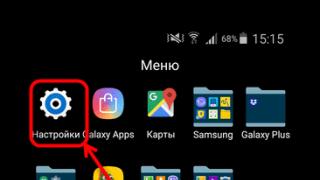Ka shumë programe për krijimin e kopjeve rezervë. Ka disa me pagesë dhe disa falas. Disa përdorin "magjistarë" që ju lejojnë të specifikoni një ton parametrash pa kaluar nëpër një proces të komplikuar konfigurimi.
Sidoqoftë, vetë procesi i rezervimit është në fakt vetëm një kopje e thjeshtë. Sigurisht, ka opsione, si: arkivimi, gjurmimi i ndryshimeve, etj., por në shumicën e rasteve vetë algoritmi zbret në veprime të thjeshta:
- përzgjedhja e të dhënave burimore (drejtori, skedarë);
- zgjedhja e vendit ku të kopjohet (disaksioni);
- kopjimi i drejtpërdrejtë.
Për të kopjuar një skedar/disaksion përdorni komandën xkopje. Ka shumë parametra, por në përgjithësi tregohet kështu:
Xcopy "D:\myfiles\*.*" "j:\backup\myfiles\*.*"
Kjo komandë do të kopjojë drejtorinë " d:\myfiles"V" j:\backup\myfiles».
Pra, veprimet tona janë shumë të thjeshta. Së pari, le të hapim Notepad2. Në të duhet të tregoni drejtoritë që duhet të rezervohen. Personalisht, unë ruaj të dhëna të rëndësishme në disa drejtori: "txt", "punë", etj.
Me parametrin e dytë tregojmë se ku të kopjoni. Unë zakonisht përdor një hard disk të jashtëm (USB) për kopje rezervë.
Në mënyrë që Windows të caktojë të njëjtën shkronjë të diskut sa herë që e lidhni, duhet të futni Paneli i kontrollit - Administrimi - Menaxhimi i kompjuterit - Menaxhimi i diskut. Në diskun e lidhur, klikoni me të djathtën dhe zgjidhni " Ndrysho shkronjën ose shtegun e makinës..." Në dritaren që hapet, zgjidhni " Ndryshimi» dhe tregoni shkronjën e kërkuar. Për shembull, unë kam treguar "J".
Për lehtësi, është më mirë të ruani emrat e drejtorive në mënyrë që të mos ngatërroheni më vonë. Dhe e vendos vetë kopjen rezervë në një drejtori të veçantë " rezervë».
Algoritmi i kopjimit do të jetë si më poshtë: do të kopjojmë vetëm skedarë të rinj, të vjetrat do të mbishkruhen. Në të njëjtën kohë, ne nuk do të fshijmë skedarët që nuk ekzistojnë më në drejtorinë burimore. E gjithë kjo arrihet duke specifikuar parametrat për xkopje.
Këtu është një shembull pune i rezervimit të portofolit WEBMONEY Dhe Paratë e Yandex:
Xcopy "C:\Program Files\WEBMONEY\*.*" "j:\backup\WEBMONEY*.*" /E /F /H /R /K /Y /D xcopy "C:\Program Files\Wallet\* .*" "j:\backup\Wallet*.*" /E /F /H /R /K /Y /D
Këto rreshta duhet të kopjohen Notepad2 dhe ruajeni në një skedar me shtesën ".bat", për shembull " rezervë.bat" Tani na duhet vetëm ta lançojmë dhe gjithçka do të bëhet automatikisht.
Tani vini re se ne tregojmë shtigjet në thonjëza "" - kjo është një kërkesë e Windows për emra të gjatë. Drejtoritë janë të ndara me një vijë të prapme "". Në fund, parametrat për xkopje.
Kjo do të thotë, ju duhet vetëm të specifikoni direktoritë tuaja për të kopjuar dhe ruajtur si " rezervë.bat" Ju mund të krijoni disa skedarë të tillë: procesi i kopjimit ndonjëherë mund të marrë shumë kohë, kështu që unë kopjoj disa të dhëna shumë kritike më shpesh - ka një skedar tjetër për to " QiukkBACKUP.BAT».
Natyrisht, duhet të siguroheni që të ketë hapësirë të mjaftueshme në diskun marrës.
Tani gjëja tjetër që mund të hasni është kodimi i gabuar i tekstit. Fakti është se shkronjat ruse për DOS (ku bëhet kopjimi) janë të ndryshme nga Windows (ku keni krijuar skedarin bat). Për shembull, unë kam një drejtori " c:\Të preferuarat" Nëse ekzekutoj skedarin bat asgjë nuk ndodh sepse xkopje thjesht nuk do ta gjejë. Prandaj, skedari ynë bat duhet të konvertohet në kodimin DOS (shpesh quhet " OEM»).
Për ta bërë këtë, ne theksojmë rreshtat e mëposhtëm në Notepad2 dhe klikoni Ctrl+Shift+O(ose Redakto - Konverto - Në Tekst OEM). Do të shihni “marrëzi”, por mos u alarmoni, kështu duhet të jetë. Në shembullin tim duket kështu: " c:?§Ўа ®Ґ»
nëse keni Komandant total, atëherë mund ta shikoni këtë skedar nga F3 dhe në shikues kaloni butonin e kodimit " S».
Detyra tjetër, të cilën nuk e përdor, por mund të jetë e dobishme për ju, është kopjimi i versionit aktual të drejtorisë dhe riemërtimi i rezervës së vjetër në " e vjetër».
Detyra këtu nuk është aspak e vështirë: së pari ju duhet të hiqni të vjetrën " e vjetër", më pas riemërto rezervimin aktual në " e vjetër"dhe kopjoni si zakonisht xkopje. Këtu është një shembull i një rezervimi drejtorie " c:\punë»:
Del "j:\backup\work_old" /s /q rmdir "j:\backup\work_old" /s /q riemërto "j:\backup\work" "work_old" xcopy "c:\work\*.*" " j:\backup\work*.*" /E /F /H /R /K /Y /D
Ekipi " del» fshin të gjithë skedarët nga drejtoria. Ekipi " rmdir» fshin një drejtori bosh. Ekipi " riemërto» riemërton skedarët. Dhe ekipi " xkopje“I kopjojmë dosjet si zakonisht.
"Mouse" punon me të dhënat e postës në një kompjuter në të njëjtën mënyrë si shumica e dërguesve të tjerë. Programi krijon një dosje për profilin e përdoruesit, ku ruan skedarët e konfigurimit, përmbajtjen e llogarive të postës elektronike dhe certifikatat.
Ende në proces të instalimit të The Bat! ju mund të zgjidhni se ku të vendosni katalogun e postës. Dhe nëse nuk keni specifikuar rrugën e duhur atëherë, atëherë programi përdor opsionin e paracaktuar:
C:\Users\Username\AppData\Roaming\The Bat!
Le të shkojmë në katalogun e postës së The Bat! dhe shënoni menjëherë një ose më shumë dosje me emrat e kutive tona. Të gjitha të dhënat e profilit të postës elektronike ruhen në to. Dhe letra gjithashtu. 
Por jo gjithçka është kaq e thjeshtë këtu. Postuesi nuk ruan secilën shkronjë në një skedar të veçantë. Posta hyrëse dhe dalëse kanë bazat e tyre të të dhënave - diçka si arkivat. Prandaj, nuk do të jeni në gjendje të rivendosni një mesazh specifik - do të duhet të "rivendosni" të gjithë hapësirën ruajtëse.

Pas kësaj, gjithçka që mbetet është të presim përfundimin e konvertimit të bazave të të dhënave të postës së klientit në gjendjen e tyre origjinale.
Si të kopjoni dhe rivendosni emailet në The Bat!
Le të themi se keni riinstaluar postuesin nga Ritlabs dhe keni përcaktuar një direktori të re për katalogun e postës. Shkronjat e humbura në këtë rast mund të rikthehen lehtësisht. Për ta bërë këtë, thjesht zhvendosni dosjen me të dhënat e kutisë postare të dëshiruar në shtegun e ri.
Edhe pse kjo metodë funksionon, për të parandaluar situata të tilla është më mirë të përdorni veçorinë e integruar të rezervimit të të dhënave.
Le të themi se duam të transferojmë të gjithë postën e marrë në një kompjuter tjetër dhe të punojmë me të atje duke përdorur The Bat! Epo, ose thjesht duam të sigurojmë që përmbajtja e shkronjave të ruhet kur sistemi të riinstalohet. Në të dyja rastet, mund të përdorni funksionin për të eksportuar mesazhe në një skedar.

Pas kësaj, kopja rezervë e shkronjave mund të importohet, për shembull, në The Bat! të instaluar në një kompjuter tjetër.

Si rezultat, letrat nga kopja rezervë do të restaurohen plotësisht dhe do të vendosen në dosjen e mëparshme të llogarisë së postës.
Lakuriqin e natës!është një nga produktet më të mira të shpërndara lirisht (falas) midis menaxherëve të postës elektronike, një grup i pasur aftësish, jo inferior ndaj një lideri të tillë si Microsoft Outlook, lejoi The Bat! fitoni audiencën tuaj të madhe. Megjithatë, si çdo softuer për platformën Windows, The Bat! nuk është pa surpriza. Ndoshta fatkeqësia më e madhe që mund t'u ndodhë përdoruesve të menaxherëve të postës është humbja e letrave. Ndodh që herën tjetër të lëshoni The Bat! Na përshëndesin ose dosje krejtësisht të zbrazëta, ku kohët e fundit kishte një arkiv të tërë letrash afatgjatë, ose, për shembull, nuk ka letra për një periudhë të caktuar kohore. Është shumë herët për panik, sepse në shumicën e rasteve shkronjat janë ende në kompjuterin tuaj, por indeksi i indeksit mund të jetë dëmtuar.
Le të shohim disa mënyra për të rivendosur shkronjat dhe strukturën e dosjeve në klientin e emailit The Bat!
1. Rregullimi më i zakonshëm për The Bat! është një shkurtore e tastierës Ctrl+Alt+Shift+L në një program aktiv dhe aktiv që inicion mjetin e integruar për korrigjimin e bazës së të dhënave të postës elektronike.
2. Një fajtor i mundshëm për humbjen e shkronjave mund të jetë edhe dosja e indeksit MESAZHET.TBI ose MESAZHET.TBN (në varësi të versionit). Kur programi është i fikur, fshijeni atë dhe hapni TVSH-në!, pas një kohe do të shfaqen shkronjat.
3. Hapni dosjen me skedarët e postës së profilit tuaj dhe fshini të gjithë skedarët në të me emrat LLOGARIA.xxx Ne rinisim Bat, ai do t'i rikrijojë vetë këto skedarë, por kini kujdes, të gjitha cilësimet do të fshihen dhe ato do të duhet të bëhen përsëri. Mund t'ju duhet kombinimi Ctrl+Alt+Shift+L.
4. Nëse keni një kopje rezervë, mund të merrni ato që mungojnë pa i rikthyer të gjitha shkronjat prej saj. Për ta bërë këtë, krijoni një dosje të re, mundësisht kopjoni një shkronjë në të, mbyllni programin, shkoni në këtë dosje me Explorer, fshini të gjithë skedarët, kopjoni skedarin rezervë këtu dhe ndryshoni shtesën BCK në E.B.B.. Herën tjetër që filloni programin, marrim letra të vjetra që mund të kopjohen në dosjen kryesore.
5. Nëse skedari është i dëmtuar dhe programi refuzon të funksionojë, duhet t'i drejtoheni artilerisë së rëndë në formën e një programi Lakuriqin e natës! Rikuperimi i mesazheve(falas).
6. Mënyra më e sigurt dhe më e shpejtë për të rikthyer letrat është rikthimi i tyre nga një kopje rezervë. Mos u bëni dembel - bëni BACKUP!
Sot do të mësojmë se çfarë është skedar bat dhe në të njëjtën kohë do të krijojmë një prej tyre.
Unë mendoj se shumë, në një mënyrë apo tjetër, krijojnë periodikisht (të ashtuquajturat kopje rezervë) të skedarëve dhe dosjeve të caktuara.
Gjithçka duket të jetë e njohur dhe nuk keni nevojë të bëni ndonjë gjë veçanërisht të komplikuar: futni një flash drive, hapni "My Computer", gjeni atë që duhet të kopjoni, zgjidhni, klikoni me miun, zgjidhni "kopjoni", kaloni në drejtoria e dëshiruar, klikoni "ngjit" etj.
Por shpesh të gjitha këto klikime dhe lëvizje të panevojshme janë disi të lodhshme dhe marrin kohë të vlefshme, veçanërisht kur kopjoni shpesh të njëjtat të dhëna. Në këtë artikull do t'ju tregoj se si, ose më saktë, si të shkruani një gjë të tillë si një skedar bat.
Shkoni.
Skedari bat - çfarë është çfarë, hyrëse
Së pari, pak për atë që është një skedar bat, pse është i nevojshëm dhe me çfarë përdoret ai (ose ata). Për të mos rishpikur rrotën, do të përdor një fragment nga Wikipedia:
Një skedar grupi (d.m.th. skedari bat, nga skedari i grupit në anglisht) është një skedar teksti në MS-DOS, OS/2 ose Windows që përmban një sekuencë komandash të destinuara për ekzekutim nga interpretuesi i komandës.
Pas ekzekutimit të një skedari grumbull, një program përkthyes (zakonisht COMMAND.COM ose CMD.EXE) e lexon atë rresht pas rreshti dhe i ekzekuton komandat në mënyrë sekuenciale.
Një skedar grupi është analog me një skript shell në sistemet operative të ngjashme me Unix.
Skedarët e grupit janë të dobishëm për lëshimin automatik të aplikacioneve. Fusha kryesore e aplikimit është automatizimi i operacioneve më rutinë që një përdorues kompjuteri duhet të kryejë rregullisht.
Shembuj të operacioneve të tilla përfshijnë: përpunimin e skedarëve tekst; kopjimi, zhvendosja, riemërtimi, fshirja e skedarëve; duke punuar me dosje; arkivimi; krijimi i kopjeve rezervë të bazës së të dhënave, etj.
Skedarët e grupit mbështesin deklaratat if dhe goto (dhe në sistemet e familjes Windows NT, deklaratën e zgjeruar për), e cila ju lejon të përpunoni rezultatet e ekzekutimit të komandave ose aplikacioneve të mëparshme dhe, në varësi të kësaj, të ekzekutoni më tej këtë ose atë bllok komandash ( zakonisht, nëse aplikacioni përfundon me sukses, kthen 0 në variablin e nivelit të gabimit; nëse nuk ka sukses, 1 ose më shumë).
Skedarët e grupit në DOS kanë shtesën .bat; për sistemet e tjera operative ato mund të kenë shtesa të ndryshme - për shembull, .CMD në Windows NT dhe OS/2, ose .BTM në 4DOS ose predha të ngjashme.
Tani që e kemi zgjidhur teorinë, le të zbresim në praktikën aktuale, domethënë krijimin e një pseudonimi lakuriq nate.
Si të krijoni një skedar bat dhe ta përdorni atë
Le të përgatisim një fushë të vogël testimi në mënyrë që të kemi diçka për të eksperimentuar. Hapni kompjuterin tim dhe krijoni një dosje testimi në diskun C:\. Shkoni në të dhe krijoni një dosje në të.
Hidhni skedarë atje (5-10 copë) - foto, dokumente, etj., etj. (çdo gjë më e shkurtër). Fusha për eksperimentim është gati. Më pas, ne duhet të krijojmë, në fakt, vetë skedarin bat, duke klikuar mbi të cilin do të kopjojmë dosjen C:\test\testcopy, të themi, në dosjen C:\test\backup. Nuk ka nevojë të krijoni një dosje të dytë (e cila është rezervë) - do të shfaqet automatikisht.
Krijimi i një shkop është shumë i thjeshtë. Klikoni me të djathtën ku duam ta krijojmë (vendndodhja nuk është e rëndësishme - mundeni direkt në desktop) dhe zgjidhni "Krijo" - " Dokument teksti".
Jepini skedarit të krijuar një emër dhe hapeni me notepad ose ndonjë redaktues tjetër teksti. Ato. Për momentin kemi një skedar teksti të hapur, i cili quhet, le të themi, copying.txt.
Shtoni një komandë në skedar, për shembull, për ta kopjuar
Më pas, në fakt, ne duhet të fusim një komandë në këtë skedar që do të luhet duke përdorur tastierën (cmd) kur ky skedar të hapet. Në këtë rast, ne do të përdorim komandën xcopy sepse ju lejon të kopjoni skedarë, drejtori dhe nëndrejtori. Duke marrë parasysh të gjitha shtigjet, marrim komandën e mëposhtme:
xcopy C:\test\testcopy C:\test\backup /f /i /y /s
Më lejoni të shpjegoj se çfarë është:
- xcopy është vetë komanda;
- C:\test\testcopy është burimi, d.m.th. dosja nga e cila kopjohen skedarët dhe drejtoritë;
- C:\test\backup është rezultati, d.m.th. vendndodhjen ku do të kopjohen skedarët dhe drejtoritë;
- /f /i /y /s - parametrat shtesë të sintaksës për komandën xcopy (shih sintaksën më poshtë).
Numri i rreshtave mund të jetë çdo, d.m.th. nëse keni nevojë të kopjoni 100 dosje, shkruani 100 rreshta në një skedar dhe ndryshoni vetëm shtigjet në to.
Çfarë janë atje (d.m.th. ato që tregova në këtë shembull):
- /f - shfaq emrat e skedarëve burim dhe skedarët e rezultateve gjatë procesit të kopjimit
- /i - krijon një direktori të re nëse nuk është në rrugën përfundimtare
- /y - mbishkruan skedarin nëse tashmë ekziston
- /s - kopjon drejtoritë dhe nëndrejtoritë nëse ato nuk janë bosh. Nëse opsioni /s nuk është specifikuar, komanda xcopy do të funksionojë vetëm në një direktori.
Sa për mua, kjo është lista kryesore e parametrave të nevojshëm për kopjimin "e heshtur", d.m.th. pa pyetje të panevojshme në lidhje me rishkrimin, krijimin e drejtorive dhe riffraff të tjera. Për sa i përket pjesës tjetër të sintaksës, mund të lexoni, për shembull, .
Ndryshoni formatin e skedarit dhe provoni ta ekzekutoni
Së pari, hapni "My Computer", shkoni te "Tools" - "Folder Options" - "View" dhe zgjidhni " Fshih zgjerimin për llojet e skedarëve të regjistruar".
Klikoni "Aplikoni" dhe "Ok". Tani mund të ndryshojmë shtrirjen e skedarëve të njohur për sistemin, dhe për këtë arsye shkojmë te skedari ynë, kliko me të djathtën, zgjedh "Riemërto" dhe duke shtypur në tastierë ndryshojmë shtrirjen nga txt në bat (ne i përgjigjemi pyetjes së sistemit nëse kjo ia vlen të bëhet në mënyrë pohuese).
Si rezultat, kemi foton e mëposhtme (në rastin tuaj skedari quhet ndryshe, por ka të njëjtin format):

Në fakt, gjithçka që na mbetet është ta hapim këtë skedar thjesht duke klikuar mbi të me miun.
Nëse keni bërë gjithçka në mënyrë korrekte, atëherë tastiera do të pulsojë para jush dhe një dosje e re do të shfaqet përgjatë një rruge të njohur me një emër të paracaktuar dhe skedarë brenda të kopjuar nga një dosje e njohur për ju, d.m.th. fotografia do të jetë diçka e tillë:

Epo, ose pak më ndryshe, në varësi të shtigjeve dhe emrave të dosjeve që keni specifikuar në komandë.
Mund ta modifikoni skedarin duke e ndryshuar ekstensionin e tij përsëri në .txt dhe duke e hapur atë me çdo redaktues teksti.
Pasthënie
Siç e thashë tashmë dhe ju vetë ndoshta e keni kuptuar, përdorimi i një skedari bat si ky shpesh kursen shumë kohë, d.m.th. e shkruani një herë dhe e lëshoni periodikisht me një klik, dhe në vend të shumë minutave të klikoni me miun dhe të zvarriteni nëpër të gjitha dosjet, ju merrni një proces të automatizuar kopjimi.
Nëse dëshironi, mund ta vendosni këtë pseudonim të shkop që të funksionojë në ditë të caktuara përmes programuesit të Windows (ose programeve të tjera që ju lejojnë ta bëni këtë) dhe në përgjithësi të harroni problemin e kopjeve rezervë të gjata manuale.
Nëse keni ndonjë pyetje ose problem, pyesni. Si gjithmonë, unë do të ndihmoj në çdo mënyrë që mundem;)
PS: Nëse kujtesa ime më shërben mirë, atëherë kjo është një pjesë e një teme nga librat e zgjuar të administratorit, përkatësisht nga seksioni " Automatizimi i administrimit".. kështu që ju mund të jeni krenarë për veten tuaj :)
Ne vazhdojmë të studiojmë programin e postës The Bat! Në këtë tutorial do të shikojmë krijimin e kopjeve rezervë dhe rikthimin e kutive postare së bashku me të gjitha cilësimet, aftësitë e kërkimit dhe (çelësin e nxehtë).
Rezervimi
Në mësimet e mëparshme kemi studiuar Por kur riinstaloni sistemin ose ekzekutoni programin në një kompjuter ose laptop tjetër, bëhet e nevojshme të rikonfiguroni dërgimin dhe marrjen e postës për secilën kuti postare, renditjen automatike, shabllonet e letrave, etj. Detyra bëhet veçanërisht e ndërlikuar kur ka shumë kuti postare dhe ato janë të regjistruara në shërbime të ndryshme postare. Ky problem zgjidhet me kopje rezervë, falë të cilit jo vetëm që mund të rivendosni të gjitha cilësimet e kutive të postës elektronike, por edhe të gjitha letrat hyrëse dhe dalëse në këto kuti.
Le të shohim procedurën për krijimin dhe rivendosjen e një kopje rezervë të The Bat! duke përdorur pamjet e ekranit. Figura më poshtë tregon se ku ndodhen artikujt përkatës të menusë.

Për të krijuar një kopje rezervë, zgjidhni artikullin e menysë me të njëjtin emër dhe në dritaren tjetër vendosni shtegun dhe emrin e arkivit të ardhshëm duke klikuar në "Shfleto". Nëse është e nevojshme, ne shkruajmë një koment në arkiv.

E RËNDËSISHME! Kur specifikoni një vendndodhje për të krijuar një arkiv, zgjidhni një disk të ndryshëm nga ai i sistemit, pasi arkivi mund të mbishkruhet kur sistemi të riinstalohet. Për shembull, nëse sistemi ndodhet në diskun "C", atëherë tregoni vendndodhjen e arkivit në "D", "E" ose në një flash drive.
Pasi të klikoni "OK", do të shfaqet një dritare në të cilën mund të zgjidhni të gjitha kutitë postare ose individuale për arkivim. Ju gjithashtu mund të vendosni një fjalëkalim për arkivin nëse është e nevojshme.

Pasi të klikoni përsëri "OK", procesi i rezervimit të The Bat do të fillojë!
Për të rivendosur nga një kopje rezervë, zgjidhni artikullin e duhur të menysë (shih pamjen e parë të ekranit). Tjetra, klikoni "Shto" dhe gjeni arkivin e krijuar më parë. Pastaj klikoni "OK". Në dritaren tjetër, zgjidhni kutitë postare që do të rikthehen dhe klikoni përsëri "OK". Presim pak kohë dhe shijojmë rezultatin
Nga rruga, nëse përdorni versionin portativ të The Bat!, i cili nuk ndodhet në diskun e sistemit, atëherë pas riinstalimit të sistemit klienti i postës nuk do të ketë nevojë të rikthehet fare - ai do të jetë menjëherë gati për përdorim. Thjesht duhet të rikrijoni shkurtoren për skedarin e ekzekutueshëm në desktop.
Kërko në Bat!
Email klient The Bat! ka një kërkim të fuqishëm që përdor rregullimin e saktë të parametrave të informacionit që kërkoni. Nëse keni një duzinë kuti postare dhe qindra apo edhe mijëra letra në to, atëherë ky mjet është thjesht i pazëvendësueshëm.
Këtu janë kriteret e kërkimit që mund të personalizoni:

1. Thirrja e dritares së kërkimit
2. Termat e kërkimit. Ju mund të zgjidhni opsionet e mëposhtme:
- teksti
- dërguesi (email)
- marrësi (email)
- titullin
- shënim
- Skedarët e bashkangjitur
- ndonjë pjesë
3. Fshi një kusht
4. Shto një kusht të ri
5. Zgjedhja e parametrit “AND”, “OR”.
"DHE" - duhet të plotësohen të gjitha kushtet e specifikuara
"OR" - duhet të plotësohet të paktën një nga kushtet e specifikuara
6. Përzgjedhja e kutive dhe dosjeve për të kërkuar
7. Filloni të kërkoni
8. Kërkim i avancuar - bën të mundur vendosjen e parametrave të kërkimit edhe më saktë. Për shembull: madhësia e shkronjës, atributi i shkronjës (statusi), kufizimet, intervali kohor dhe kritere të tjera. Unë nuk do ta konsideroj këtë mënyrë. Gjithçka është intuitive atje, mendoj se do ta kuptoni.
Le të shohim dy shembuj kërkimi:
Shembulli 1. Le të themi se duhet t'i gjejmë të gjitha shkronjat me frazën në temën "Mësimi i Windows 7" ose "Mësimi i Windows 7" (nuk e mbajmë mend saktësisht). Ne do të kërkojmë në të gjitha kutitë postare. Konfigurimi i kërkimit do të duket si ky:

Shembulli 2. Është e nevojshme të gjendet një letër nga autori (dërguesi) D. Pecherkin, e cila përmban frazën "si të fitoni para në programet e filialeve" në tekst, por nuk përmban fjalën "buletin". Dihet gjithashtu se letra është në kutinë postare Yandex. Cilësimet do të jenë si kjo:

Hotkeys The Bat!
Programi i postës The Bat! ka një grup për thirrjen e shpejtë të një funksioni të caktuar. Këtu janë kombinimet më të përdorura:
- krijoni një shkronjë - Ctrl+N
- merrni postë të re - F2
- merrni postë për të gjitha kutitë postare menjëherë - Alt+F2
- dërgoni postë - Shift+F2
- Karakteristikat e kutisë postare - Alt+Enter
- përgjigje e shpejtë ndaj një letre - Ctrl+Enter
- duke thirrur një shabllon - Ctrl+space
- krijimi i një rregulli renditjeje - Shift+Ctrl+F
- kërkimi - F7
- libri i adresave - F8
Shiko të gjithë çelësat e nxehtë të The Bat! mund të gjendet në menynë e programit përballë komandave përkatëse.
Programi gjithashtu ka aftësinë për të vendosur kombinimet tuaja të butonave përmes menusë "Properties" / "Cilësimet" / seksionit "Opsione të tjera" / "Çelësat e sistemit".
Kjo është gjithçka që doja t'ju tregoja tani për Lakuriqin e natës! Shpresoj se informacioni në këtë mësim do të jetë i dobishëm për ju dhe do t'ju ndihmojë të punoni më produktiv me këtë program të mrekullueshëm!